Спустя некоторое время после установки Windows 10 многие пользователи сталкиваются с тем, что скорость работы их компьютера значительно снизилась. Данная проблема характерна для всех версий Windows и недавно вышедшая Windows 10 не стала исключением. В этом материале мы расскажем о том, как ускорить работу компьютера на Windows 10 без аппаратного апгрейда.
Шаг № 1. Очистите автозагрузку.
Если вы хотите ускорить работу компьютера, то первое, что нужно сделать, это очистить автозагрузку. Со временем в автозагрузке скапливается большое количество программ, запускать которые сразу после старта операционной системы совсем не обязательно. Если удалить такие программы, то Windows 10 будет быстрее загружаться и работать.
Для очистки автозагрузки лучше всего использовать программу Autoruns. Это небольшая утилита, которая сканирует операционную систему и отображает все программы и компоненты, которые загружаются при старте системы. Запустите Autoruns от имени администратора и перейдите на вкладку «Logon». Здесь отображаются все основные способы автозагрузки программ.
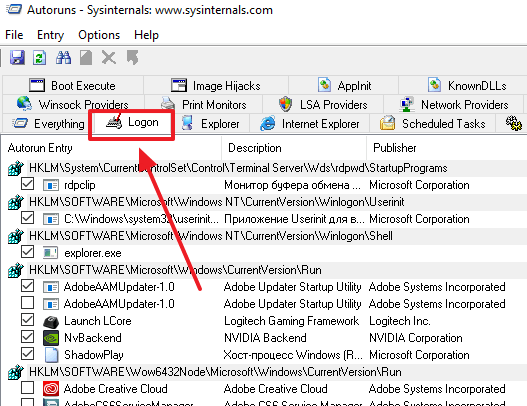
Для того чтобы убрать программу из автозагрузки вам нужно просто снять галочку напротив этой программы.
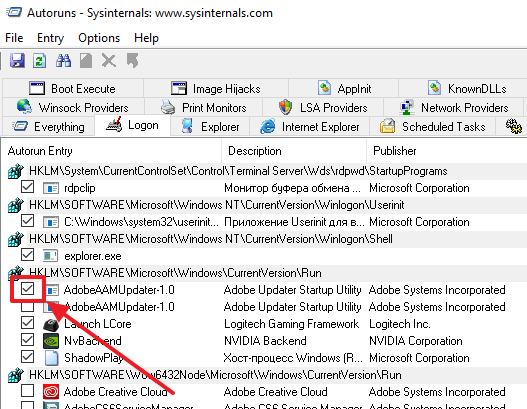
При удалении программ из автозагрузки будьте очень внимательны. Ни в коем случае не отключайте автозагрузку для программ, предназначение которых вам неизвестно. Иначе вместо ускорения компьютера вы можете просто вывести его из строя.
Шаг № 2. Проверьте список установленных расширений для браузера.
Браузер одна из основных программ для любого пользователя. Поэтому для ускорения работы компьютера с Windows 10 очень важно, чтобы браузер работал быстро и не использовал лишних ресурсов.
Для того чтобы этого добиться, нужно следить за расширениями, которые установлены в вашем браузере. В списке установленных расширений должны находиться только те расширения, которыми вы реально пользуетесь. Проверьте список установленных расширений в вашем браузере и удалите все лишние.
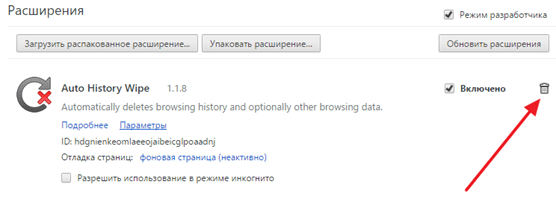
При удалении расширений можете не опасаться и удалять даже те расширения, предназначение которых вам непонятно. Это никак не нарушит работу вашего браузера или компьютера.
Шаг № 3. Отключите не нужные визуальные эффекты.
Отключение визуальных эффектов не даст серьезного ускорения работы компьютера, но оно позволит немного уменьшить отклик системы на ваши действия. Это будет полезно, если ваша Windows 10 работает на нетбуке или очень слабом компьютере.
Для того чтобы отключить визуальные эффекты нажмите комбинацию клавиш Windows + Pause Break и в появившемся окне перейдите по ссылке «Дополнительные параметры системы».
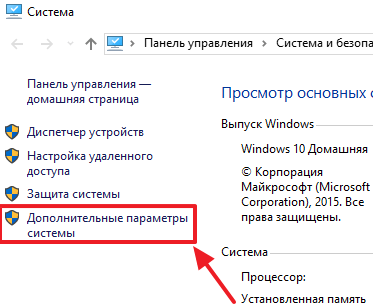
После этого вам нужно нажать на кнопку «Параметры», которая находится на вкладке «Дополнительно».
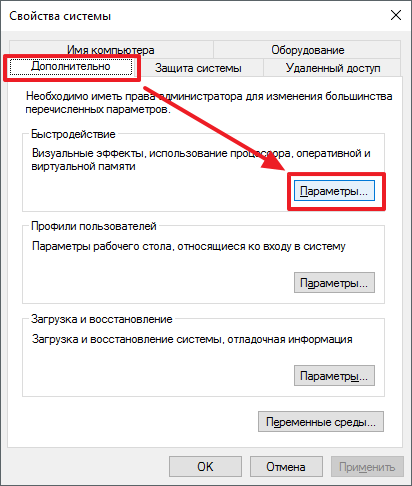
Таким образом, вы откроете окно «Визуальные эффекты». В данном окне будут доступны настройки параметров оформления и визуальных эффектов. Для того чтобы максимально ускорить работу компьютера с Windows 10 вам нужно выбрать вариант «Обеспечить наилучшее быстродействие» и нажать на кнопку «Ok».
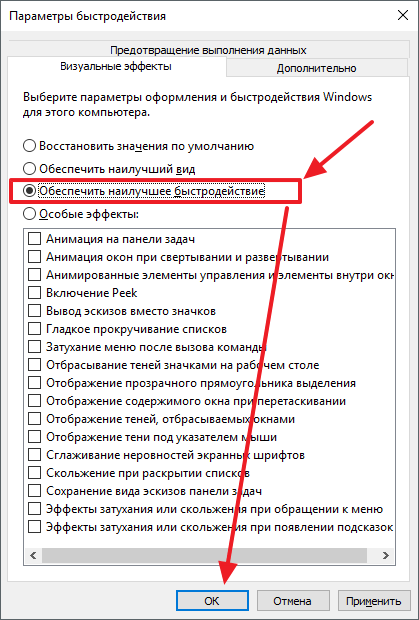
Шаг № 4. Освободите место на системном диске.
Данный способ ускорения компьютера с Windows 10 будет эффективен, если на системном диске очень мало свободного места (меньше 1 гигабайта). Если у вас именно такая ситуация то вы можете сделать следующие манипуляции. Кликните правой кнопкой по системному диску (обычно это диск C) и выберите пункт меню «Свойства».
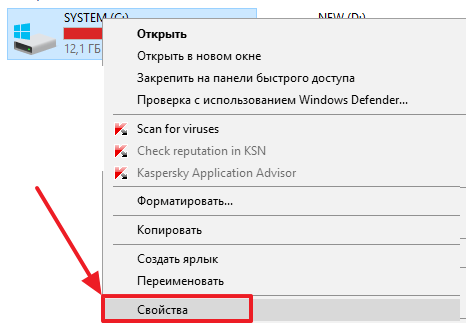
После этого должно открыться окно «Свойства диска». В данном окне нужно нажать на кнопку «Очистка диска».
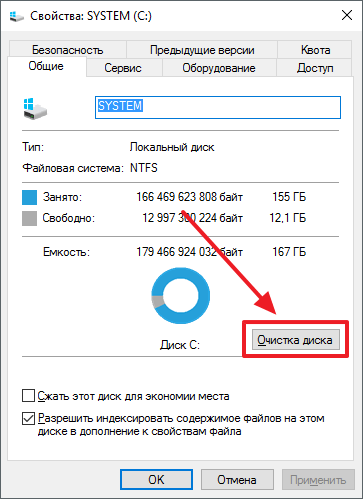
После этого система проанализирует файлы на системном диске и покажет, что можно удалить. Вам останется только выбрать файлы, которые вы хотите удалить и нажать на кнопку «Ok».
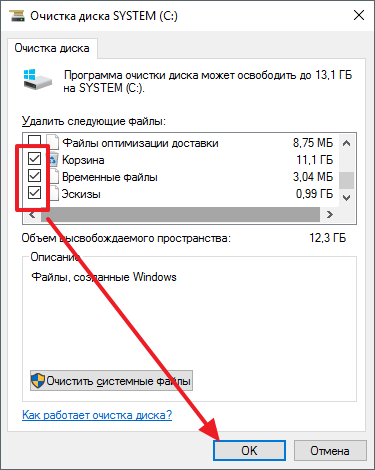
При использовании данной функции можете не волноваться, что удалите что-то не то. Худшие что можете здесь сделать, это очистить корзину, в которой хранятся уже удаленные вами файлы.
Шаг № 5. Отключение фоновых приложений.
В операционной системе Windows 10 практически все стандартные приложения могут работать в фоновом режиме. Например, калькулятор, после того как вы его закрыли он может остаться работать в фоновом режиме. Конечно, один калькулятор потребляет мало ресурсов системы, но если таких приложений много, то нагрузка может стать заметной.
Если хотите ускорить свой компьютер с Windows 10, то эту функцию лучше отключить. Для этого откройте меню «Пуск», перейдите в «Параметры», и откройте раздел «Конфиденциальность — Фоновые приложения».
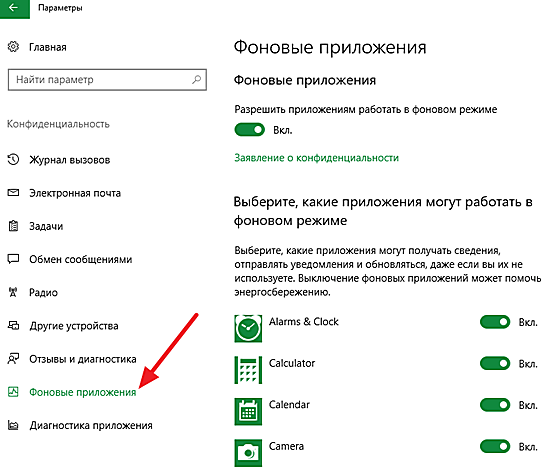
Здесь можно разрешить или запретить приложениям работать в фоновом режиме. Но, учитывайте, что запрет на работу в фоновом режиме может нарушить работу некоторых приложений, например, будильника или приложения для обмена сообщениями.
Leave a comment


